Οδηγίες λειτουργίας smartphone. Smartphone με οθόνη αφής - πώς να το χρησιμοποιήσετε σωστά; Android για ανδρείκελα
Με τη συμβουλή χρηστών του Διαδικτύου, φίλων ή βοηθού πωλήσεων, όταν αγοράζετε ένα smartphone, μπορείτε να επιλέξετε ένα μοντέλο που λειτουργεί σε Android. Αλλά ακόμα κι αν πειστήκατε να το αγοράσετε, αυτό δεν σημαίνει καθόλου ότι έχετε καταλάβει το ζήτημα αρκετά καλά. Ας προσπαθήσουμε να βοηθήσουμε τον εαυτό μας!
Εάν είστε σοβαροί για την επιλογή ενός "λογικού" τηλεφώνου, τότε πιθανότατα γνωρίζετε ήδη: εδώ, όπως, γενικά, παντού, δεν υπάρχουν σύντροφοι στη γεύση και το χρώμα. Κάθε χρήστης επαινεί την επιλογή του και είναι έτοιμος να την υπερασπιστεί σε καταχρηστικούς καυγάδες. Στο τέλος, είναι το ίδιο για εσάς να αποφασίσετε. Εάν είστε συμπονετικοί με τις συσκευές Android, αυτό το άρθρο θα σας βοηθήσει να τις κατανοήσετε καλύτερα και να φανταστείτε εκ των προτέρων πώς να χρησιμοποιήσετε ένα smartphone Android.
Τι είναι το Android;
Το Android είναι ένα φορητό λειτουργικό σύστημα που σχεδιάστηκε αρχικά κινητές συσκευές- smartphone, tablet, ηλεκτρονικά βιβλίαβασίζεται στον πυρήνα του Linux. Δεδομένου ότι, στην πραγματικότητα, η εταιρεία που ασχολείται με αυτήν την ανάπτυξη ανήκει στην Google, το προφανές πλεονέκτημα των συσκευών Android μπορεί να ονομαστεί πολύ καλύτερη ενοποίηση με τις υπηρεσίες της Google από άλλα λειτουργικά συστήματα.
Τα smartphone Android είναι εξαιρετικά δημοφιλή: οι παγκόσμιες στατιστικές δείχνουν ότι το 75% των επικοινωνιών που πωλήθηκαν το τρίτο τρίμηνο του 2012 ήταν εξοπλισμένα με λειτουργικό σύστημα Android. V πρόσφατους χρόνουςΩστόσο, ο αριθμός των χρηστών που προτιμούν το iPhone αυξάνεται, αλλά ακόμη και αυτό δεν είναι σε θέση να επαναφέρει το android από την ηγετική θέση.
Μοναδικές εφαρμογές Android
Σχεδόν κάθε λειτουργικό σύστημα διαθέτει ένα σύνολο μοναδικών, ανεπανάληπτων εφαρμογών. Και το Android δεν αποτελεί εξαίρεση. Για παράδειγμα, εδώ είναι δύο ενδιαφέρουσες επιλογές:
1. Το Brainy είναι ένα εικονικό κορίτσι που θα σας βοηθήσει με το τηλέφωνό σας. Μπορεί να απαντήσει στα ερωτήματά σας αναλύοντας φωνητικές εντολές και παρέχοντας σχετικές πληροφορίες. Ικανός να μάθει. Με τη βοήθειά του, μπορείτε εύκολα να μάθετε πώς είναι ο καιρός σήμερα, πού μπορείτε να δειπνήσετε στην πόλη, τι ενδιαφέροντα πράγματα συνέβησαν στον κόσμο την τελευταία ώρα.
2. Το Smartive Travel είναι μια εφαρμογή που σας επιτρέπει να βρείτε, να κάνετε κράτηση και να παραγγείλετε ένα εισιτήριο τρένου ή πτήσης. Μπορείτε επίσης να πληρώσετε για την παραγγελία σας και ακόμη και να αποθηκεύσετε το ηλεκτρονικό σας εισιτήριο απευθείας στο smartphone σας. Η εφαρμογή λειτουργεί για κατοίκους της Ρωσίας.
Τρόπος χρήσης: βασικές λειτουργίες και ρυθμίσεις
Εάν δεν κρατήσατε ποτέ τέτοιες συσκευές στα χέρια σας, στην αρχή, φυσικά, είναι πιθανές ορισμένες δυσκολίες. Αλλά μην αποθαρρύνεστε - είναι απλώς θέμα συνήθειας. Τώρα θα προσπαθήσουμε να καταλάβουμε τι θα δείτε μπροστά σας όταν ενεργοποιήσετε για πρώτη φορά νέο smartphoneστο Android.
Από έκδοση σε έκδοση, η τοποθεσία των στοιχείων μενού ή τα ονόματά τους μπορεί να αλλάξουν, αλλά η δομή και οι αρχές ελέγχου παραμένουν οι ίδιες, επομένως αξίζει να κατανοήσετε την αρχή λειτουργίας μιας τέτοιας συσκευής και δεν θα μπερδευτείτε χρησιμοποιώντας μια άλλη παρόμοια ένας.
Ο έλεγχος smartphone Android απευθύνεται στην οθόνη αφής. Μπορεί να είναι περίεργο, αλλά σύντομα θα εκτιμήσετε την ευκολία. Κάθε πρόγραμμα ξεκινά με ένα μόνο κλικ σε αυτό. Κρατώντας πατημένη μια συντόμευση, μπορείτε συνήθως να την μετακινήσετε.
Όλα τα προγράμματα που είναι εγκατεστημένα στο smartphone σας μπορείτε να τα βρείτε στο μενού Εφαρμογές. Αυτά από αυτά που θα χρησιμοποιείτε ιδιαίτερα συχνά, είναι σκόπιμο να αντιγράψετε στην επιφάνεια εργασίας σας. Δίπλα στο "Εφαρμογές" είναι συνήθως οι "Ρυθμίσεις". Αυτό το μενού μοιάζει με ένα γνωστό. Χρήστες των Windows"Πίνακας Ελέγχου". Εδώ μπορείτε να ορίσετε σχεδόν όλες τις παραμέτρους του smartphone σας. Επομένως, εάν δεν είστε ακόμη πλήρως εξοικειωμένοι με αυτό που κάνετε, είναι καλύτερα να διαβάσετε τις οδηγίες του κατασκευαστή πριν αλλάξετε κάτι εδώ.
Δύο άλλα σημαντικά εικονίδια χωρίς τα οποία δεν μπορείτε να κάνετε είναι τα κουμπιά Backspace και Home. Το πρώτο σας επιστρέφει στο προηγούμενο βήμα και το δεύτερο σας επιστρέφει στην αρχική σελίδα, την επιφάνεια εργασίας σας.
Αυτό είναι το μόνο που πρέπει να γνωρίζετε για το smartphone σας Android στην αρχή. Σαν? Αγοράστε και μάθετε να χρησιμοποιείτε! Αλλά ταυτόχρονα, τηρήστε τον κανόνα: πριν αγοράσετε εξοπλισμό για μακροχρόνια χρήση, πρέπει να σκεφτείτε προσεκτικά γιατί θα τον χρειαστείτε. Ελέγξτε με το λιανοπωλητή εάν το μοντέλο που έχετε επιλέξει πληροί όλες τις απαιτήσεις σας και απολαύστε το σωστό smartphone!
Τι να κάνω μετά?Android για αρχάριουςΟι χρήστες smartphone ή tablet μπορεί να το βρίσκουν μπερδεμένο ή δύσκολο. Υπάρχουν πολύ λίγες πληροφορίες σχετικά με τα βασικά της χρήσης στις οδηγίες από συσκευές Android.
Σε αυτό το άρθρο θα αναλύσουμε τι είναι ένα λειτουργικό σύστημα. Google android, καθώς και ως αρχάριος χρήστης, ρυθμίστε γρήγορα και χρησιμοποιήστε όλα τα πλεονεκτήματα του android.
Σχέδιο:
1) Γνωριμία με τη λειτουργικότητα του android.
2) Βασικές ρυθμίσεις.
Ποιο είναι το μυστικό της δημοτικότητας του Android;
Η πλειοψηφία των smartphone και tablet στον κόσμο εργάζονται στο χειρουργείο Σύστημα Android... Σύμφωνα με κορυφαία εταιρεία ανάλυσης στον τομέα των Τεχνολογίες πληροφορικήςΗ IDC (International Data Corporation) στο τέλος του 2013 το Android OS σημείωσε νέο ρεκόρ - το 80% της παγκόσμιας αγοράς μεταξύ των λειτουργικών συστημάτων κινητής τηλεφωνίας. Επιπλέον, πολλές άλλες τεχνολογίες βασίζονται ήδη στο λειτουργικό σύστημα της Google: ρολόγια, κάμερες, συσκευές αναπαραγωγής, ακόμη και συστήματα όπως το Smart Home.
Android- ένα ανοιχτό λειτουργικό σύστημα, οπότε είναι εύκολο να το προσαρμόσετε σε οποιαδήποτε συσκευή και ανάγκες, αλλά ταυτόχρονα η αρχή της χρήσης παραμένει η ίδια, οικεία στον καθένα από εμάς. Αρκεί να το καταλάβετε μία φορά και μπορείτε να ελέγξετε οποιαδήποτε συσκευή ανεξάρτητα από τον κατασκευαστή. Και χάρη στην αποθήκευση "cloud" όλων των δεδομένων στο Διαδίκτυο, μπορείτε να έχετε γρήγορη και εύκολη πρόσβαση στις επαφές, τις εγγραφές, τη μουσική, τα προγράμματα σας από άλλο smartphone, γνωρίζοντας τον κωδικό πρόσβασης για τον λογαριασμό σας. Στο σωστή ρύθμισηκαι εγκαθιστώντας τις απαραίτητες εφαρμογές, το smartphone ή το tablet σας μπορεί να γίνει ένας πραγματικά απαραίτητος βοηθός σχεδόν σε κάθε τομέα δραστηριότητας: στην επιχείρηση, την εργασία, το σπίτι, τον αθλητισμό και, φυσικά, την ψυχαγωγία.
1. Ας εξοικειωθούμε με το μενού και τις βασικές λειτουργίες
1. Τραπέζια εργασίας
Οι επιτραπέζιοι υπολογιστές Android έχουν σχεδιαστεί για εύκολη γρήγορη πρόσβαση σε συχνά χρησιμοποιούμενα προγράμματα, λειτουργίες, επαφές και widget εφαρμογών. Μπορείτε να ορίσετε μόνοι σας τον αριθμό των επιτραπέζιων υπολογιστών. Για να το κάνετε αυτό, αγγίξτε ταυτόχρονα με 2 δάχτυλα στην οθόνη και φέρτε τα πιο κοντά. Κάνοντας κλικ στο κουμπί "+", προσθέτετε 1 επιφάνεια εργασίας και για να διαγράψετε την επιφάνεια εργασίας, πρέπει να κάνετε κλικ στην μικρογραφία της εικόνας, να κρατήσετε για μερικά δευτερόλεπτα μέχρι να αλλάξει χρώμα και να σύρετε χωρίς να αφήσετε το δάχτυλό σας στο καλάθι ή το κουμπί "Διαγραφή" ...
Εσείς προσαρμόζετε τη διάταξη των εικονιδίων εφαρμογής και των γραφικών στοιχείων στους επιτραπέζιους υπολογιστές, για αυτό πρέπει να κρατήσετε το στοιχείο για μερικά δευτερόλεπτα μέχρι να αλλάξει χρώμα και, χωρίς να αφήσετε το δάχτυλό σας, να το μετακινήσετε σε άλλη περιοχή ή σε άλλη επιφάνεια εργασίας. Εάν θέλετε να αφαιρέσετε το εικονίδιο από την επιφάνεια εργασίας, πρέπει να το μετακινήσετε στο κουμπί "Κατάργηση". Οι περισσότερες εφαρμογές έχουν τα δικά τους widgets - μίνι προγράμματα που εκτελούν, κατά κανόνα, κάποια λειτουργία, λειτουργούν στο παρασκήνιο και παρέχουν βασικές πληροφορίες χωρίς να ξεκινήσει ολόκληρη η εφαρμογή. Για παράδειγμα, ένα widget καιρού. Για να φέρετε το γραφικό στοιχείο στην επιφάνεια εργασίας, πρέπει να κάνετε κλικ σε έναν κενό χώρο, να το κρατήσετε για μερικά δευτερόλεπτα και να επιλέξετε "Widgets" στο παράθυρο (κάθε κατασκευαστής μπορεί να έχει διαφορετικές επιλογές σχεδίασης για αυτό το παράθυρο). Εδώ επιλέγουμε το widget που χρειαζόμαστε και, εάν είναι απαραίτητο, το προσαρμόζουμε. Είναι πολύ βολικό να φέρετε τις κύριες επαφές στην επιφάνεια εργασίας. Για να το κάνετε αυτό, κρατήστε το δάχτυλό σας σε μια κενή περιοχή και στο παράθυρο που εμφανίζεται, επιλέξτε "Hot keys" => "Επαφή" ή μπορεί να είναι "Επαφή" αμέσως (πιο όμορφο όταν μια επαφή εκχωρήσει μια φωτογραφία).
2. Μενού
Ακολουθούν τα εικονίδια εκκίνησης για όλες τις εφαρμογές που είναι εγκατεστημένες στη συσκευή. Τα εικονίδια μπορούν επίσης να μεταφερθούν στην επιφάνεια εργασίας, για αυτό κρατήστε το δάχτυλό σας στο εικονίδιο του προγράμματος, η συσκευή θα ανοίξει αυτόματα τους επιτραπέζιους υπολογιστές σας, απλά πρέπει να επιλέξετε μια θέση για το εικονίδιο και να αφήσετε το δάχτυλό σας. Μπορείτε επίσης να ταξινομήσετε τα εικονίδια, για αυτό πρέπει να πατήσετε Επιλογές => Αλλαγή ή αμέσως το εικονίδιο Ρυθμίσεις (ανάλογα με τον κατασκευαστή), στη συνέχεια πατήστε παρατεταμένα και σύρετε σε άλλο μέρος.
3. Οθόνη ειδοποιήσεων
Για να ανοίξουμε την οθόνη ειδοποιήσεων, πρέπει να σύρουμε ένα δάχτυλο (που ονομάζεται σάρωση) από το πάνω μέρος της οθόνης προς τα κάτω. Στο Android, η οθόνη ειδοποιήσεων χρησιμοποιείται για γρήγορη πρόσβασηγια να ενεργοποιήσετε και να απενεργοποιήσετε βασικές λειτουργίες όπως Wi-Fi, oundχος, Μετάδοση δεδομένων (Internet), Bluetooth, GPS, Αυτόματη περιστροφή οθόνης, Συγχρονισμός δεδομένων, Σημείο πρόσβασης, Λειτουργία πτήσης Εξοικονόμηση ενέργειας κ.λπ. έκδοση Android και κατασκευαστή). Αυτό το μενού εμφανίζει επίσης χαμένα συμβάντα (κλήσεις, μηνύματα, συμβάντα από κοινωνικά δίκτυακλπ) και ορισμένες εφαρμογές που εκτελούνται στο παρασκήνιο για βολικός έλεγχος(συσκευή αναπαραγωγής ήχου, Skype κ.λπ.).
2. Βασικές ρυθμίσεις Android για αρχάριους:
1. Διαδίκτυο
Εάν το τιμολόγιό σας δεν παρέχει φθηνή χρήση Διαδικτύου, πρέπει να το απενεργοποιήσετε αμέσως για να εξοικονομήσετε χρήματα στο λογαριασμό σας. Συμβουλή: για την πλήρη χρήση του android, παραγγείλετε αμέσως στον εαυτό σας μια συγκεκριμένη κίνηση στο Διαδίκτυο. Για να ενεργοποιήσετε / απενεργοποιήσετε το Διαδίκτυο, τραβήξτε προς τα κάτω την οθόνη ειδοποιήσεων και κάντε κλικ στην επιλογή "Μεταφορά δεδομένων". Εάν το μοντέλο σας είναι αρκετά κοινό, τότε θα πρέπει να λάβετε αμέσως ένα SMS με τις ρυθμίσεις των σημείων πρόσβασης στο Διαδίκτυο και του MMS, πρέπει μόνο να τα αποθηκεύσετε. Εάν αυτό δεν συνέβη, τότε μπορείτε εύκολα και γρήγορα να διαμορφώσετε χειροκίνητα χρησιμοποιώντας το άρθρο :.
Ακόμη συμβουλή: είναι καλύτερο να κάνετε την αρχική ρύθμιση Δίκτυα Wi-Fi, αφού σχεδόν όλες οι άλλες ενέργειες πρέπει να γίνουν χρησιμοποιώντας το Διαδίκτυο, και επίσης εγκατεστημένες εφαρμογές(ή ακόμα και η έκδοση Android) μπορεί να θέλετε να ενημερώσετε. Και αυτή η διαδικασία με ασθενή ρυθμό μεταφοράς δεδομένων μπορεί να διαρκέσει πολύ. Πού να βρείτε δωρεάν σημεία κοντά Πρόσβαση Wi-Fiκαι πώς να το ρυθμίσετε γράφεται στο άρθρο :.
2. Εγγραφή στο Play Store (Play Store)
3. Μεταφορά πληροφοριών
- επαφές: υπάρχουν αρκετοί τρόποι για να μεταφέρετε επαφές και sms, όλα εξαρτώνται από τον τύπο της προηγούμενης συσκευής σας και τον τρόπο που τις αποθηκεύσατε (ελπίζω να το κάνατε έτσι κι αλλιώς ή τουλάχιστον να μην απαλλαγείτε από την παλιά συσκευή). Πλήρεις οδηγίες για τη μεταφορά επαφών και SMS στο άρθρο.
- μέσα (μουσική, βίντεο, φωτογραφία).
Βεβαιωθείτε ότι όλα τα αρχεία πολυμέσων του προηγούμενου τηλεφώνου σας είναι αποθηκευμένα στην κάρτα μνήμης και αφού τοποθετήσετε την κάρτα, θα εμφανιστούν στη νέα συσκευή.
Συμβουλή: Να αποφύγω πιθανά προβλήματα, είναι σκόπιμο να μεταφέρετε όλες τις πληροφορίες από την παλιά κάρτα μνήμης στον υπολογιστή, να τις μορφοποιήσετε (επιλέξτε τη μορφή FAT32 ή exFAT) και, στη συνέχεια, να αντιγράψετε τους φακέλους με μουσική, βίντεο και φωτογραφίες πίσω στην κάρτα. Μόνο τότε εγκαταστήστε το στο android σας.
Έτσι, σε αυτό το άρθρο έχουμε αποσυναρμολογήσει εμφάνισηκαι ρυθμίσεις Android για αρχάριους.
Αν νομίζετε ότι κάτι πολύ σημαντική ρύθμισηχάθηκε ή δεν καταλαβαίνετε τα πάντα, φροντίστε να γράψετε στα παρακάτω σχόλια.
Γεια σε όλους. Αυτό είναι ένα άρθρο για το πώς ένας αρχάριος να χρησιμοποιεί ένα smartphone στο Android και για εκείνους που αποφάσισαν να αλλάξουν τη συσκευή τους σε μια νέα και θέλουν να είναι πιο προσεκτικοί με αυτό.
Το πρώτο πράγμα που θα αντιμετωπίσει ένας αγοραστής μετά την αγορά ενός smartphone Android είναι η αρχική του ρύθμιση. Θα περιλαμβάνει: ρύθμιση της γλώσσας, περιοχής, αλλαγή ημερομηνίας και ώρας, ενεργοποίηση / απενεργοποίηση τοποθεσίας, εξασφάλιση ασφάλειας και δημιουργία googleλογαριασμός. Αυτό το στάδιο εγκατάστασης θα πρέπει να ληφθεί πολύ σοβαρά υπόψη, περισσότερο αργότερα.
Πώς να χρησιμοποιήσετε ένα smartphone στο Android για αρχάριους
Στη διάρκεια αρχικές ρυθμίσεις, θα σας ζητηθεί να ορίσετε έναν κωδικό πρόσβασης, γραφικό κλειδίή κωδικό PIN για να ξεκλειδώσετε τη συσκευή. Εδώ πρέπει να σκεφτείτε προσεκτικά, καθώς δεν θα είναι εύκολο να αναιρέσετε αυτήν τη ρύθμιση στο μέλλον. Ως παιχνίδι, αυτή η λειτουργία θα βαρεθεί γρήγορα και θα πρέπει να επικοινωνήσετε με τους ειδικούς ή να δοκιμάσετε τις μεθόδους που προτείνονται στο δίκτυο, πολλές από τις οποίες θα οδηγήσουν σε κατάσταση λειτουργίας του smartphone.
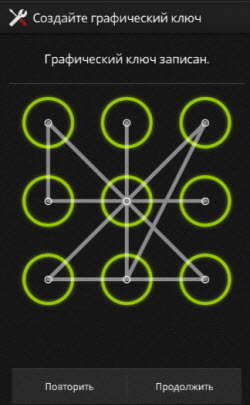
Αυτή η δυνατότητα μπορεί να εγκατασταθεί αργότερα. Και είναι καλύτερα να μάθετε εκ των προτέρων πώς απενεργοποιείται στην έκδοση του Android σας.
Πολύ συχνά, ένας λογαριασμός Google καταγράφεται ακόμη και μετά από πολύ καιρό, όταν υπάρχει ανάγκη χρήσης υπηρεσιών Google. Οι ατημέλητοι χρήστες συσκευών χάνουν ή ξεχνούν τον κωδικό πρόσβασης και συνδέονται από τον λογαριασμό. Επομένως, σας συμβουλεύω να γράψετε τα στοιχεία σύνδεσης και τον κωδικό πρόσβασής σας όχι σε ένα κομμάτι χαρτί, αλλά σε ένα κανονικό τετράδιο εργασίας και να τα φυλάξετε σε ένα ασφαλές και προσβάσιμο μέρος για εσάς.
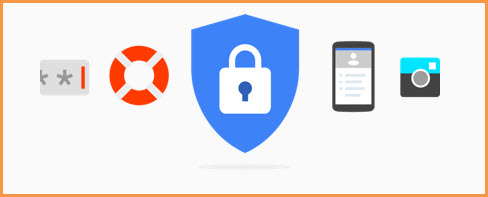
Το Android είναι στενά συνδεδεμένο με όλες τις υπηρεσίες της Google και η απώλεια ενός κωδικού πρόσβασης γίνεται μερικές φορές. Για παράδειγμα, ξεχάσατε το μοτίβο σας και δεν μπορείτε να ξεκλειδώσετε τη συσκευή, το πρώτο πράγμα που μπορεί να βοηθήσει είναι ο κωδικός πρόσβασης και η σύνδεση από την Google. Σε διαφορετική κατάσταση, η συσκευή κλαίει κέντρο εξυπηρέτησηςόπου οι ειδικοί θα πρέπει να πληρώσουν για το ξεκλείδωμα του smartphone.
Το επόμενο βήμα στη ρύθμιση ενός smartphone είναι η μεταφορά επαφών από ένα παλιό τηλέφωνο σε ένα νέο. Η μεταφορά μπορεί να γίνει με διάφορους τρόπους. Ένας από τους τρόπους περιγράφεται στο άρθρο "". Η επόμενη μέθοδος οδηγεί ξανά στην υπηρεσία Google.
Μία από τις λειτουργίες ενός λογαριασμού Google είναι η σύνδεση σε άλλη συσκευή. Για παράδειγμα, εάν χάσετε ή αγοράσετε ένα νέο smartphone, μπορείτε να χρησιμοποιήσετε το λογαριασμό σας για να μεταφέρετε τα πάντα σε μια νέα συσκευή, ακόμη και σε άλλα λειτουργικά συστήματα.
Όπως μπορείτε να δείτε, η Google είναι πάντα εκεί και αυτό είναι μόνο ένα μικρό μέρος των ευκαιριών που παρέχει η υπηρεσία.
Ο κύριος λόγος για συχνές βλάβες του συστήματος είναι το λογισμικό χαμηλής ποιότητας που εγκαθιστά ο χρήστης από μη επαληθευμένες πηγές. Το λειτουργικό λειτουργικό σύστημα Android είναι ανοιχτό για χρήστες, επομένως τους επιτρέπει να εγκαταστήσουν προγράμματα από ανεπίσημα καταστήματα, με θανατηφόρες συνέπειες.
Προτείνετε - εγκαταστήστε εφαρμογές χρησιμοποιώντας μόνο το επίσημο κατάστημα - Google Play... Σε αυτό το στάδιο, μία από τις λειτουργίες που θα εμποδίσει τη λήψη θα προστατευτεί εφαρμογή τρίτου μέρουςμέχρι να απενεργοποιηθεί.
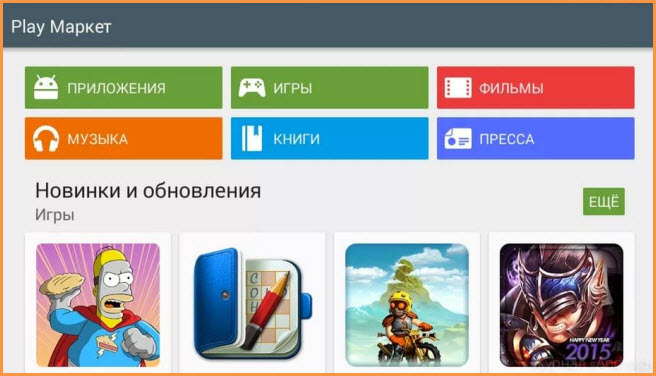
Οποιοσδήποτε χρήστης χρειάζεται προγράμματα για εργασία ή αναψυχή, αλλά συμβαίνει να πληρώνονται στο επίσημο κατάστημα και ως εκ τούτου πολλοί αναζητούν ιστότοπους όπου όλα είναι δωρεάν. Προσοχή, είναι προτιμότερο να πληρώσετε υπερβολικά για την εφαρμογή παρά να υποφέρετε από αυτήν αργότερα όταν απενεργοποιήσει τη νέα σας συσκευή ή δωρίσει τα δεδομένα σας, χρησιμοποιώντας τους απατεώνες που θα καθαρίσουν τραπεζικούς λογαριασμούς.
Αυτή η συμβουλή θα βοηθήσει στη μείωση του κινδύνου εμφάνισης κακόβουλο λογισμικόστο τηλέφωνο, αλλά δεν θα προστατεύσει το χρήστη εκατό τοις εκατό. Επομένως, θα πρέπει να εγκαταστήσετε καλές, για παράδειγμα, Dr.Web, Avast, Kaspersky. Το antivirus πρέπει να εγκατασταθεί με βάση την έκδοση λειτουργικό σύστημακαθώς και προτιμήσεις γεύσης. Το λειτουργικό σύστημα Android κατατάσσεται πρώτο στην επίθεση ιών και συχνά οι απατεώνες το χρησιμοποιούν για να προσελκύσουν χρήματα από ευκολόπιστους χρήστες.
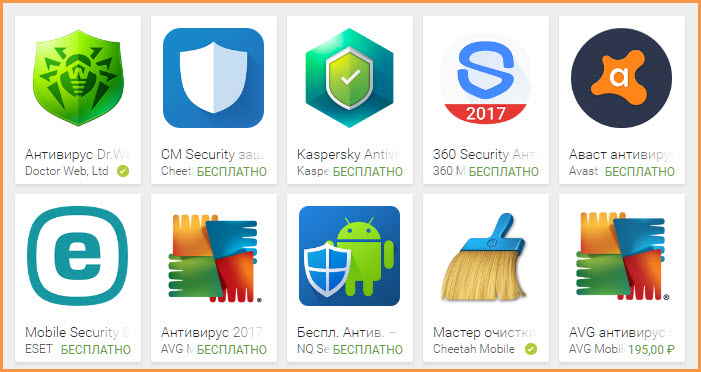
Χρησιμοποιώντας, για παράδειγμα, το πρόγραμμα προστασίας από ιούς Avast, δεν μπορείτε μόνο να προστατεύσετε το smartphone σας από ιούς, αλλά και από απώλεια ή κλοπή, και αν πέσει σε λάθος χέρια, τότε δεν θα μπορείτε να το χρησιμοποιήσετε.
Η Google είναι επίσης σε θέση να εντοπίσει χαμένη συσκευήκαι θα σας δώσει την ευκαιρία να το αποκλείσετε.
Η προτελευταία συμβουλή αποσκοπεί στη βελτιστοποίηση της συσκευής σας. Το Android σάς επιτρέπει να αλλάξετε εντελώς όλα τα στοιχεία σχεδίασης που έχει εγκαταστήσει ο κατασκευαστής. Το κύριο πράγμα είναι να μην το παρακάνετε κατά την εγκατάσταση διαφόρων εκτοξευτών. Άλλωστε, όσο περισσότερες διαδικασίες εκτελεί ένα smartphone, τόσο πιο δύσκολο θα είναι για αυτόν να επεξεργαστεί όλες τις πληροφορίες. Ο χρήστης μπορεί να επιλέξει το πληκτρολόγιο που του ταιριάζει περισσότερο. Έχει ένα ευρύ φάσμα θεμάτων για να αναδείξει την προσωπικότητά του.

Υπάρχουν εφαρμογές που θα εξοικονομήσουν πραγματικά ενέργεια από την μπαταρία εμποδίζοντας τις διαδικασίες παρασκηνίου να την καταβροχθίσουν. Μπορείτε να βρείτε αυτές τις πληροφορίες στο άρθρο ""
Και μην ξεχάσετε να καθαρίσετε το Android από περιττά σκουπίδια όσον αφορά το σύστημα. Σερφάρετε στο Διαδίκτυο, εγκαταστήστε εφαρμογές και άλλες ενέργειες αφήστε πίσω σας περιττά αρχείακαταλαμβάνουν σταδιακά ελεύθερο χώρο μνήμης. Εδώ μπορείτε να προτείνετε ένα καθαριστικό - αυτό είναι ένα από τα καλύτερα που θα βάλει τα πράγματα σε τάξη στο Android.
Τα smartphone που λειτουργούν στο λειτουργικό σύστημα της Google μερικές φορές παγώνουν. Αυτό συμβαίνει σπάνια, αλλά συμβαίνει. Επομένως, διαβάστε τις οδηγίες σχετικά με τον τρόπο επανεκκίνησης της συσκευής χρησιμοποιώντας φυσικά κλειδιά. Αυτή η τελευταία συμβουλή θα σας εξοικονομήσει πολύ χρόνο αναζητώντας λύση στο πρόβλημά σας.

Συνοψίζοντας, χρησιμοποιήστε ένα νέο smartphone στο λειτουργικό σύστημα Android και συνεχίστε να διασκεδάζετε.
Από τον χρήστη χρειάζεστε:
- Δώστε μεγάλη προσοχή στις αρχικές ρυθμίσεις.
- Καταχωρίστε έναν λογαριασμό Google και θυμηθείτε τον καλά.
- Χρησιμοποιήστε το επίσημο κατάστημα για να εγκαταστήσετε εφαρμογές.
- Επιλέξτε ένα βολικό antivirus.
- Βελτιστοποιήστε το smartphone σας για να καλύψει τις ανάγκες σας.
- Μάθετε πώς μπορείτε να επανεκκινήσετε το τηλέφωνο χρησιμοποιώντας τα φυσικά κλειδιά.
Αν κολλήσετε σε τέτοια απλές συμβουλές, ένας αρχάριος χρήστης θα μπορεί να χρησιμοποιεί το Android smartphone του εκατό τοις εκατό χωρίς φόβο ότι κάτι θα του συμβεί.
Για χρήστες που αγόρασαν smartphone για πρώτη φορά με οθόνη αφής, υπάρχουν πολλές ερωτήσεις σχετικά με τη χρήση και τις ρυθμίσεις του τηλεφώνου. Ταυτόχρονα, είναι πιο συχνά δύσκολο να εργαστείτε με το πληκτρολόγιο οθόνης, να συνδεθείτε στο Διαδίκτυο, Wi-Fi και να εγκαταστήσετε διάφορες εφαρμογές. Φυσικά, τίποτα δεν σας εμποδίζει να χρησιμοποιήσετε ένα φανταχτερό smartphone χωρίς πρόσβαση σε δίκτυα, μόνο τότε δεν έχει νόημα να αγοράσετε μια ακριβή συσκευή. Μετά από όλα, για να στείλετε SMS, να απαντήσετε σε κλήσεις και να πραγματοποιήσετε κλήσεις, αρκεί να έχετε κανονικό κινητό τηλέφωνο.
Τα σύγχρονα smartphone με οθόνη αφής σχεδιάστηκαν αρχικά για τη χρήση του Διαδικτύου · χωρίς αυτό, πολλές χρήσιμες και ενδιαφέρουσες λειτουργίες απλά δεν θα είναι διαθέσιμες. Για το λόγο αυτό, μετά την ενεργοποίηση του νέου smartphone, εμφανίζεται αμέσως ένα παράθυρο στην οθόνη του. πρώτος οδηγός εκτέλεσης... Χρησιμοποιώντας το, μπορείτε να εκτελέσετε ανεξάρτητα την αρχική διαμόρφωση του τηλεφώνου, απελευθερώνοντας τον εαυτό σας από την ανάγκη να μελετήσετε ακατανόητα μενού.
Στο πρώτο βήμα, θα σας ζητηθεί να επιλέξετε Γλώσσα διεπαφήςκαι συνδεθείτε στο διαδίκτυο ή Wi-Fi. Εάν συνδέσετε το smartphone σας σε Wi-Fi μία φορά, τότε την επόμενη φορά που η συσκευή Android θα συνδεθεί αυτόματα σε αυτά τα δίκτυα, μόλις βρεθείτε εντός του εύρους της. Είναι πολύ βολικό να χρησιμοποιείτε όλες τις δυνατότητες ενός smartphone σε χώρους όπου η πρόσβαση παρέχεται δωρεάν.
Για να, πρέπει να μεταβείτε στις ρυθμίσεις του τηλεφώνου και να μεταβείτε στην ενότητα "Wi-Fi". Σε αυτήν την ενότητα, πρέπει να επιλέξετε ένα από τα διαθέσιμα δίκτυα Wi-Fi από τη λίστα και να συνδεθείτε με αυτό εισάγοντας έναν κωδικό πρόσβασης. Σπάνια, αλλά μερικές φορές ένα διαθέσιμο δίκτυο Wi-Fi μπορεί να μην εμφανίζεται στη λίστα. Σε αυτήν την περίπτωση, θα πρέπει να μεταβείτε στο "Μενού" και να κάνετε κλικ στο στοιχείο "Προσθήκη δικτύου". Εδώ μπορείτε επίσης να ενεργοποιήσετε την ειδοποίηση σχετικά με άλλα διαθέσιμα ανοιχτά δίκτυα Wi-Fi και να διαμορφώσετε Λειτουργία Wi-Fiσε κατάσταση ύπνου.
Φυσικά, οι περισσότεροι από τους ευχαριστημένους ιδιοκτήτες ενός νέου smartphone προτιμούν να διατηρούν τον αριθμό που υπήρχε στο παλιό τους κινητό τηλέφωνο και να συνεχίσουν να χρησιμοποιούν το Διαδίκτυο που παρέχεται από τον φορέα κινητής τηλεφωνίας τους. Είτε δικαιολογείται είτε όχι, ο καθένας αποφασίζει για τον εαυτό του, γιατί παρά την κατάργηση της κινητής δουλείας για όλους φορέας κινητής τηλεφωνίαςυπάρχουν παγίδες στην παροχή της υπηρεσίας διατήρησης του παλιού αριθμού.
Αν τα τιμολόγια κινητό ίντερνετο φορέας κινητής τηλεφωνίας σας ταιριάζει, και μορφή κάρτας simτο παλιό τηλέφωνο και το νέο smartphone Android είναι τα ίδια, τότε μπορείτε να αναδιατάξετε την κάρτα SIM στο smartphone και να συνεχίσετε να τη χρησιμοποιείτε. Όταν το Διαδίκτυο είναι ήδη συνδεδεμένο στο smartphone, μπορείτε να ξεκινήσετε τη μεταφορά επαφών εάν δεν έχουν αποθηκευτεί στην κάρτα SIM. Μπορείτε να μεταφέρετε επαφές χειροκίνητα ή χρησιμοποιώντας κάρτα μνήμης, αλλά δεν είναι πολύ βολικό και απαιτεί πολύ χρόνο.
Επομένως, για όλους όσους αγόρασαν για πρώτη φορά μια συσκευή στο Android, σας συνιστούμε να δημιουργήσετε αμέσως έναν λογαριασμό Google και να μην απενεργοποιήσετε το συγχρονισμό των επαφών. Χωρίς λογαριασμό Google, δεν θα μπορείτε να κάνετε λήψη εφαρμογών από Play Market, έχω πρόσβαση σε Αλληλογραφία Gmailκαι ακούστε τα αγαπημένα σας τραγούδια από google driveΟδηγώ. Κατά τη δημιουργία ενός λογαριασμού, το σύστημα θα σας ζητήσει να εισαγάγετε το όνομα χρήστη και τον κωδικό πρόσβασής σας, προσπαθήστε να τα θυμάστε από καρδιάς.
Παρά όλα αυτά λογαριασμό Googleείναι περιττό να το αλλάξετε ως τηλέφωνο, μπορείτε να το εισάγετε από οποιαδήποτε συσκευή. Για παράδειγμα, μπορείτε να ελέγξετε εάν οι παλιές επαφές του τηλεφώνου σας έχουν αποθηκευτεί στην υπηρεσία cloud Google απευθείας από τον υπολογιστή σας. Για να το κάνετε αυτό, μεταβείτε στην αλληλογραφία του Gmail και ανοίξτε το στοιχείο "Επαφές" στην επάνω αριστερή γωνία. Εάν οι επαφές αποθηκευτούν, εξάγετε τις σε νέο τηλέφωνοθέμα ενός λεπτού.
Πληκτρολόγιο οθόνηςΤα smartphone έχουν κάποιες διαφορές από το πρότυπο, οπότε στην αρχή της χρήσης του ενδέχεται να προκύψουν κάποιες δυσκολίες. Το πληκτρολόγιο στην οθόνη αφής καλείται αυτόματα πατώντας απλώς ένα πεδίο κειμένου ή παράθυρο στο οποίο πρέπει να εισαγάγετε κείμενο. Να αφαιρέσω πληκτρολόγιο οθόνηςαπλά κάντε κλικ στο κουμπί "Πίσω". Εκτός από την κύρια οθόνη, κάθε πληκτρολόγιο διαθέτει αρκετά επιπλέον με αριθμούς, emoticons και σύμβολα. Για να τα ενεργοποιήσετε, πρέπει να κάνετε κλικ στο κουμπί εναλλαγής, το οποίο βρίσκεται στην κάτω γωνία του πληκτρολογίου.
Στα σύγχρονα smartphone με οθόνη αφής, το πληκτρολόγιο υποστηρίζει το "Swype", το οποίο σας επιτρέπει να εισαγάγετε μια ολόκληρη λέξη με ένα άγγιγμα χωρίς να σηκώσετε το δάχτυλό σας από την οθόνη. Αυτή η μέθοδος κάνει την εκτύπωση πολύ πιο εύκολη, καθώς και την αντιγραφή και επικόλληση κειμένου. Για να αντιγράψετε το κείμενο, πρέπει να το επιλέξετε και να το επικολλήσετε χρησιμοποιώντας τα κουμπιά που βρίσκονται στο επάνω μέρος της οθόνης ή κοντά στο δρομέα. Πρέπει να επιλέξετε κείμενο σε συσκευές Android αγγίζοντας τη λέξη που θέλετε με το δάχτυλό σας και κρατώντας την μέχρι να εμφανιστούν οι δείκτες. Περαιτέρω είναι απαραίτητο τραβήξτε τους δείκτεςστις άκρες του κειμένου που θέλετε να αντιγράψετε και να επικολλήσετε. 
Το smartphone ελέγχεται χρησιμοποιώντας τα λεγόμενα taps (αγγίζοντας τις οθόνες με το δάχτυλό σας). Ενας παρακέντηση- άγγιγμα, παρόμοιο με ένα κλικ με ποντίκι υπολογιστή, διπλό πάτημα - κίνηση παρόμοια με διπλό κλικ του ποντικιού κ.ο.κ. Επιπλέον, για να κλίμακα εικόνας, ανοίξτε ιστοσελίδες και περιηγηθείτε σε επιτραπέζιους υπολογιστές, πρέπει να κάνετε κινούμενες κινήσεις στην οθόνη, οι οποίες καλούνται μερικές φορές " σουφρώνω"ή" τσίμπημα ".
Η κύρια διαφορά μεταξύ ενός smartphone και ενός απλού "dialer" δεν είναι ακόμα μια οθόνη αφής, αλλά η δυνατότητα λήψης πολλών εφαρμογών από το google play store... Αυτά είναι παιχνίδια, ταινίες, μουσική, προγράμματα πλοήγησης, widget, πελάτες κοινωνικών δικτύων, βιβλία, εφαρμογές κάμερας και πολλά άλλα. Οι εφαρμογές στο Google Play μπορούν να πληρωθούν ή δωρεάν. Για να κατεβάσετε μια δωρεάν εφαρμογή, απλώς κάντε κλικ στο κουμπί "Λήψη" και ελέγξτε τη λίστα δικαιωμάτων για την κανονική λειτουργία του προγράμματος. Για να εγκαταστήσετε εφαρμογές επί πληρωμή, θα πρέπει πρώτα να επιλέξετε μέθοδος πληρωμήςκαθορίζοντας έναν αριθμό πιστωτικής κάρτας ή έναν λογαριασμό κινητού τηλεφώνου.
Εάν δεν έχετε χρησιμοποιήσει ποτέ smartphone, tablet ή e-reader στο παρελθόν, τότε πιθανότατα η πλατφόρμα Android θα είναι νέα για εσάς. Τα τελευταία χρόνια, έχουν εκδοθεί δεκατέσσερις εκδόσεις αυτού του λειτουργικού συστήματος. Η τελευταία έκδοση κυκλοφόρησε στον δείκτη 4.4.2. Σε γενικές γραμμές, η επιτυχία αυτής της πλατφόρμας οφείλεται στην υποστήριξη της μεγαλύτερης μηχανής αναζήτησης στον κόσμο Google.
Κατά τη διαδικασία εργασίας με το Android, όπως και με οποιοδήποτε άλλο λειτουργικό σύστημα, ο χρήστης συχνά έχει ερωτήσεις. Κάποια από αυτά μπορεί να είναι πολύ συγκεκριμένα, άλλα είναι αρκετά κοσμικά.
Σε αυτό το άρθρο, θα προσπαθήσω να δώσω μερικές συμβουλές που μπορεί να είναι χρήσιμες για τους αρχάριους χρήστες αυτής της δημοφιλούς πλατφόρμας.
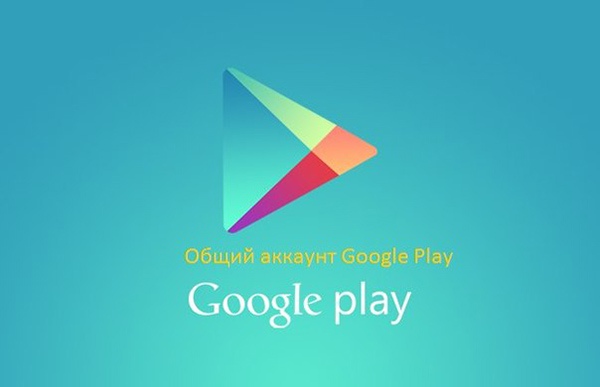
Για πλήρη εργασία με τη συσκευή κάτω Androidχρειάζεστε έναν λογαριασμό Google Εάν έχετε εγγραφεί προηγουμένως ΗΛΕΚΤΡΟΝΙΚΗ ΔΙΕΥΘΥΝΣΗ Gmail, στη συνέχεια εξετάστε και ένας λογαριασμός Google είναι επίσης διαθέσιμος.
Αφού συνδεθείτε και συνδεθείτε στον λογαριασμό σας, θα μπορείτε να χρησιμοποιήσετε την αλληλογραφία σας στο Gmail, μηχανή αναζήτησης Google, Google+, Χάρτες Google, ημερολόγιο, παρακολούθηση βίντεο στο YouTube, καθώς και χρήση του Play Market και λήψη διαφόρων εφαρμογών και παιχνιδιών. Μπορείτε επίσης να αποθηκεύσετε και να διαχειριστείτε τις επαφές σας στο προφίλ σας στο Gmail. Παρά το γεγονός ότι η πλατφόρμα Android είναι προσαρμοσμένη για Υπηρεσίες Google, μπορεί να ενσωματωθεί με άλλα διάφορες υπηρεσίεςκαι τα μέσα κοινωνικής δικτύωσης.
Στη συνέχεια, μεταφέρετέ τα στην κάρτα μνήμης
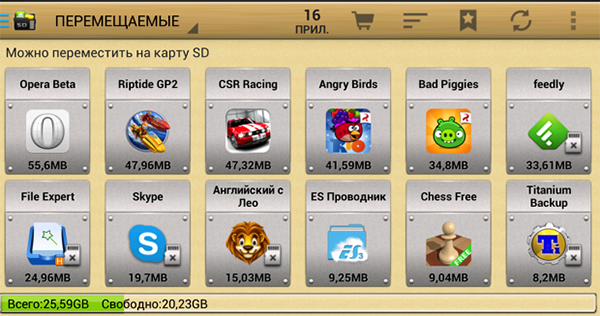
V Google Storeθα βρείτε πολλές ενδιαφέρουσες και χρήσιμες εφαρμογές που θα θέλετε να εγκαταστήσετε αμέσως. Μερικά από αυτά δεν θα είναι τόσο σημαντικά, και μερικά θα τα χρησιμοποιείτε για μεγάλο χρονικό διάστημα. Επομένως, για να μην καταλαμβάνετε τη μνήμη flash στο τηλέφωνο, είναι καλύτερο να μεταφέρετε μεγάλες εφαρμογές σε κάρτα SD.
Για να μεταφέρετε τέτοιες εφαρμογές, πρέπει να μεταβείτε στις "Ρυθμίσεις - Εφαρμογές - Διαχείριση εφαρμογών" και, στη συνέχεια, επιλέξτε "Μετακίνηση σε κάρτα SD". Ωστόσο, θα ήθελα να επισημάνω ότι δεν είναι δυνατή η μετεγκατάσταση όλων των εφαρμογών. Επιπλέον, αυτή η λειτουργία είναι διαθέσιμη μόνο για τις συσκευές στις οποίες βάση Android 2.2 και άνω
Εξοικονομήστε κίνηση
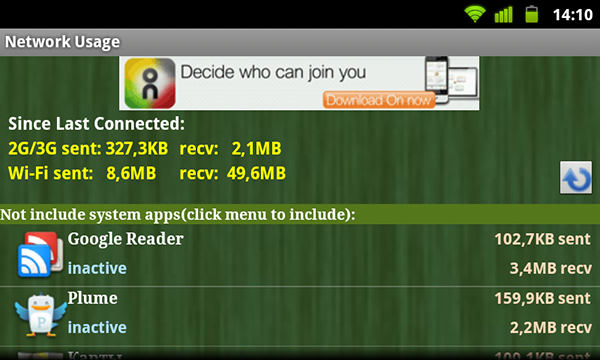
Εάν δεν χρησιμοποιείτε απεριόριστο Διαδίκτυο, η σύνδεση δικτύου μπορεί να απενεργοποιηθεί προσωρινά. Ενώ ασχολείστε με τις ρυθμίσεις και τις παραμέτρους της πλατφόρμας, ενδέχεται να μην έχετε υπόλοιπο στο λογαριασμό του τηλεφώνου σας.
Το γεγονός είναι ότι πολλές διαδικτυακές υπηρεσίες, όπως ο Καιρός, χρησιμοποιούν τον ιστό. Εάν χρησιμοποιείτε το Διαδίκτυο με πληρωμή για κίνηση, τότε κάντε λήψη δωρεάν εφαρμογέςαπό το Google Play "πληρώνεται", καθώς ο χειριστής σας ορίζει ένα συγκεκριμένο ποσοστό για τη χρήση του Διαδικτύου για κινητά.
Έλεγχος Wi-Fi
![]()
Το Wi-Fi σας κρατά συνδεδεμένους. Για σύνδεση και έλεγχο Συνδέσεις Wi-Fiκαλύτερη χρήση ειδικά βοηθητικά προγράμματα... Με τη βοήθεια τέτοιων εφαρμογών, μπορείτε εύκολα να συνδεθείτε σε δίκτυο Wi-Fi, καθώς και να βελτιώσετε την ποιότητα της σύνδεσης.
Ένα από αυτά τα προγράμματα είναι το WiFi Manager. Χάρη σε αυτήν την εφαρμογή, δεν θα είναι δύσκολο να δείτε την κατάσταση του δικτύου και τον αριθμό καναλιού. Χάρη στη βολική και πολύχρωμη διεπαφή, η εργασία με την εφαρμογή θα είναι εύκολη για κάθε χρήστη.
WiFi, καθώς και κυτταρικόςμερικές φορές δεν λειτουργεί. Εάν η συσκευή σας δεν αναγνωρίζει το δίκτυο, πρέπει πρώτα να απενεργοποιήσετε το WiFi και στη συνέχεια να το ενεργοποιήσετε ξανά. Έτσι, η σύνδεση θα αποκατασταθεί.
Ρυθμίσεις εξοικονόμησης ενέργειας
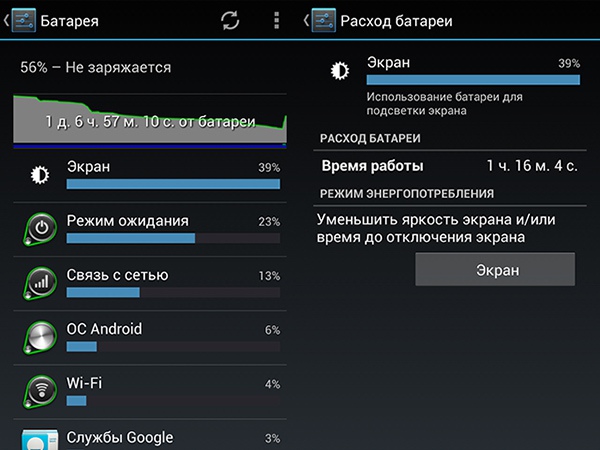
Δυστυχώς, ένα από τα κύρια μειονεκτήματα των σύγχρονων smartphone είναι η υψηλή κατανάλωση ενέργειας. Με την ενεργή χρήση της συσκευής, η φόρτιση της μπαταρίας είναι αρκετή για περίπου μία ημέρα. Για να βελτιώσετε με κάποιο τρόπο την ενεργειακή απόδοση, μπορείτε να καταφύγετε σε μικρά κόλπα.
- Η λειτουργία των μονάδων ασύρματης επικοινωνίας επηρεάζει σημαντικά την κατανάλωση ενέργειας. Όταν είναι ενεργοποιημένο το WiFi ή το Bluetooth, η συσκευή σαρώνει ενεργά την περιοχή, εξαντλώντας έτσι την μπαταρία. Προσπαθήστε να μην ξεχάσετε να απενεργοποιήσετε τις ενότητες όταν δεν τις χρησιμοποιείτε.
- Για να εξοικονομήσετε ισχύ μπαταρίας, πρέπει να ελέγξετε τη φωτεινότητα.
Μια εφαρμογή όπως το Lux Lite θα σας βοηθήσει σε αυτό. Το πρόγραμμα μπορεί να ρυθμίσει τη φωτεινότητα σε οκτώ επίπεδα.
Ένας άλλος τρόπος για να εξοικονομήσετε τη διάρκεια ζωής της μπαταρίας είναι να κλείσετε εφαρμογές έντασης πόρων που εκτελούνται στο παρασκήνιο.
Για να παρακολουθείτε τη λειτουργία των εφαρμογών, πρέπει είτε προγράμματα τρίτων, για παράδειγμα Gemini App Manager. Αυτό το πρόγραμμα θα σας δείξει πόσες διαδικασίες εκτελούνται αυτήν τη στιγμή στη συσκευή σας.
Λήψη στιγμιότυπων οθόνης

Στο Android 2.3 και κάτω, η λήψη στιγμιότυπων οθόνης γίνεται με ελαφρώς διαφορετικό τρόπο. V Συσκευές SamsungΑυτό το ζήτημα μπορεί να επιλυθεί πατώντας τα κουμπιά Λειτουργία και Αρχική σελίδα. Μπορείτε επίσης να χρησιμοποιήσετε ένα πρόγραμμα όπως το No Root Screenshot It.
Πληκτρολόγιο Android

Ένα από τα θετικά Λειτουργίες Android, είναι πληκτρολόγιο Swype. Σας επιτρέπει να πληκτρολογείτε λέξεις χωρίς να σηκώνετε το δάχτυλό σας από την οθόνη.
Όχι πολύ καιρό πριν χρήσιμη εφαρμογήπροστέθηκε σε δημοφιλές αίτημα των χρηστών
